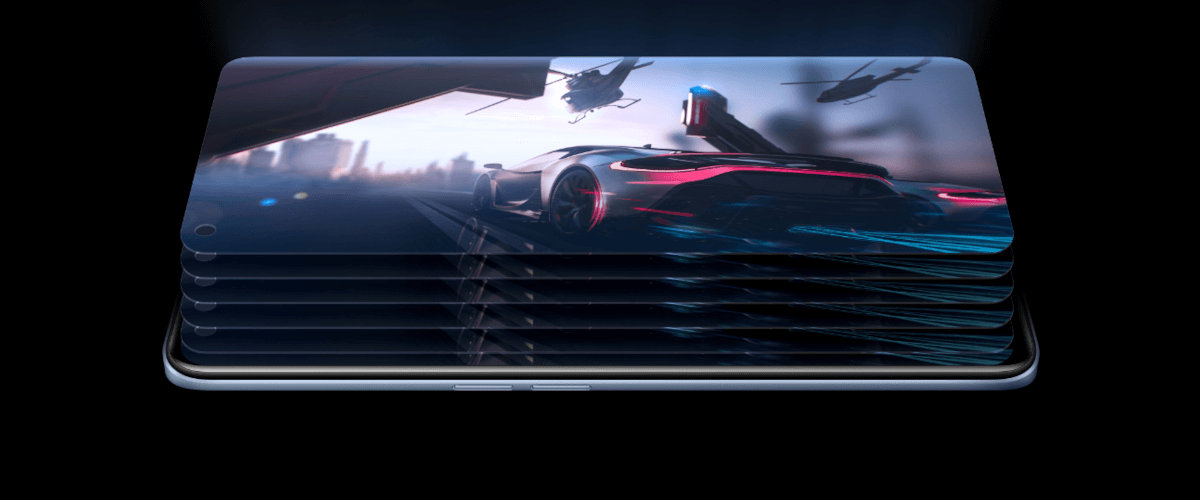
Zrzut ekranu, a więc tzw. screenshot, to bardzo przydatna funkcja telefonu. Niejednokrotnie bardzo usprawnia przesyłanie istotnych informacji. Szczególnie jeżeli chcesz na odległość przekazać to, co aktualnie widzisz na powierzchni Twojego ekranu. A co zrobić, jeśli treść którą chcemy zapisać nie mieści się na powierzchni ekranu? Z pomocą przychodzi przewijany zrzut ekranu. Co to jest i z czym się to je? Już mówimy.
- 1. Przewijany zrzut ekranu na Androidzie
- 1.1. Kombinacja klawiszy
- 1.2. Gesty
- 1.3. Pasek powiadomień
- 1.4. Zrzut ekranu za pomocą przycisku włączania
- 1.5. Za pomocą ekranu ostatnich aplikacji
- 1.6. Asystent
- 1.7. Aplikacje zewnętrzne
- 2. Przewijany zrzut ekranu w iPhone
- 3. Przewijane zrzuty ekranu – podsumowanie
- 4. Najczęściej zadawane pytania - FAQ
Przewijany zrzut ekranu na Androidzie
Zacznijmy od telefonów z systemem Android, gdyż tutaj opcji robienia zrzutów ekranu może być kilka. Z tego prostego powodu, że w zależności od producenta, uruchomienie opcji takiej jak przewijany zrzut ekranu może być przeprowadzone za pomocą różnych kombinacji przycisków, tudzież gestów.

Przedstawimy tutaj kilka najpopularniejszych metod wykonania przewijanego zrzutu ekranu. Oczywiście powinieneś mieć na uwadze to, że zazwyczaj producenci smartfonów dodają swoje autorskie funkcjonalności do nakładek. Może się zatem zdarzyć, że opcje dotyczące zrzutu ekranu będą ukryte jeszcze w jakiś inny sposób, niż omawiane tutaj warianty.
Jak zrobić przewijany zrzut ekranu na Androidzie?
Kombinacja klawiszy
Aby zrobić przewijany zrzut ekranu w telefonach z systemem Android, naciśnij jednocześnie przyciski zasilania i zmniejszania głośności. W momencie gdy pojawi się menu wybierasz przechwyć więcej. Otworzy się ramka standardowego kadru, którą wystarczy przesunąć w dół, aby zarejestrować dalsze elementy przewijanego zrzutu ekranu.
Smartfon automatycznie wybierze cały obszar przechwytywania, chyba, że zdecydujesz inaczej. Wystarczy, że zarejestrujesz długi zrzut ekranu i możesz dowolnie go edytować i dostosować do własnych preferencji. Możesz tutaj skorzystać z wbudowanego edytora systemowego lub z dowolnej aplikacji zdjęcia lub edytora fotografii.
Gesty
Niektóre nakładki producentów lub wbudowane aplikacje pozwalają na wykonywanie przewijanego zrzutu ekranu za pomocą gestów. Tak ma chociażby Motorola.
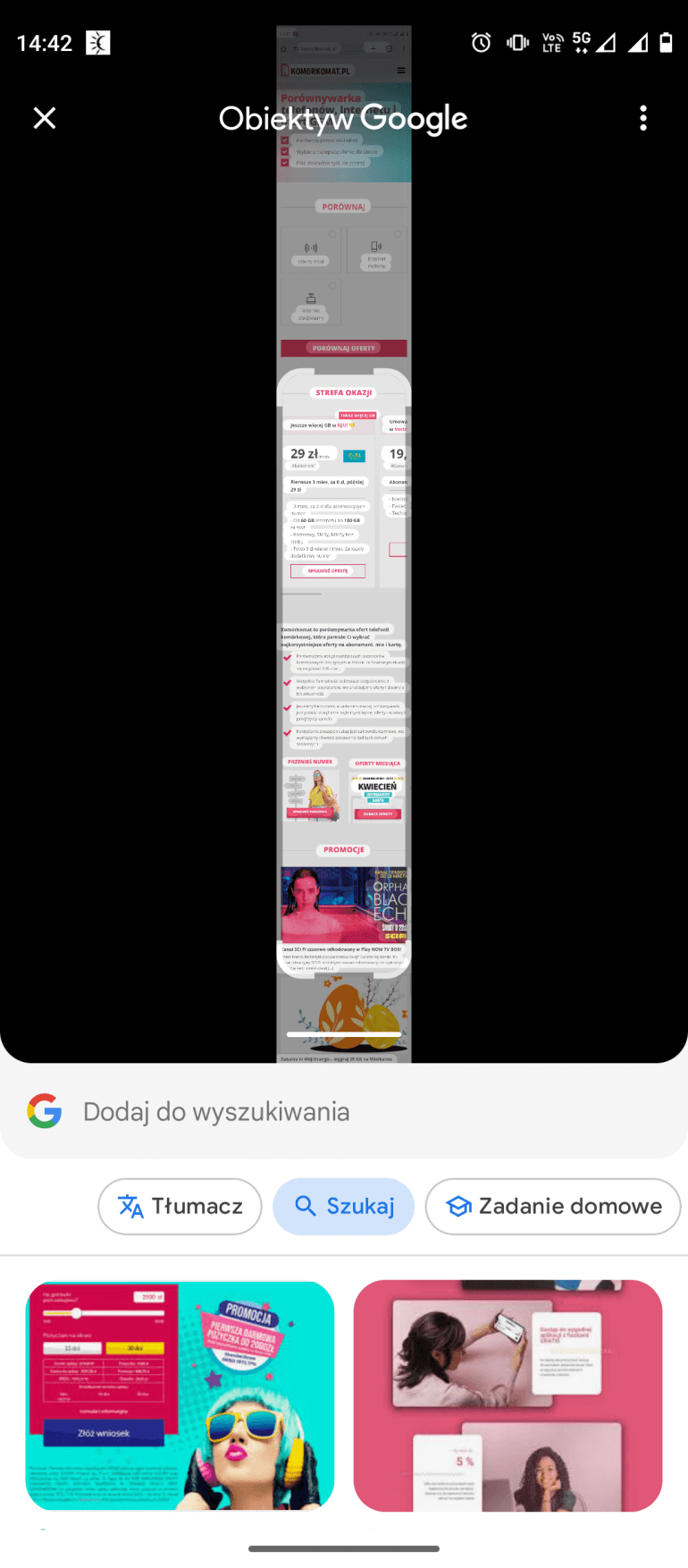
W tym wypadku wystarczy, że na ekranie przyłożysz trzy palce na około 3 sekundy, aby zrobić przewijany zrzut ekranu. Wtedy pojawia się menu – jeżeli chcesz nagrać przewijany zrzut ekranu wystarczy, że naciśniesz strzałkę w dół która pojawia się po lewej dolnej stronie ekranu. Wtedy telefon zacznie rejestrować długi zrzut ekranu. W razie potrzeby w każdej chwili możesz przerwać całą operację naciskając przycisk stopujący zarejestrowanie takiego screena. Jest on z automatu zapisywany w folderze ze zrzutami ekranu i praktycznie od razu możesz edytować zrzut ekranu, który pojawia się także w lewym dolnym rogu.
Również inne marki stosują w swoich interfejsach gesty. Dla przykładu w telefonie Xiaomi, aby wywołać funkcję zrzutu ekranu należy przyłożyć trzy palce do ekranu i przesunąć w dół. Wtedy włącza się omawiana tutaj funkcja i zaczyna rejestrować. Pamiętaj również, że zarówno klasyczne zrzuty ekranu jak i przewijane zrzuty ekranu mają swoje specjalne foldery w urządzeniach z Androidem, w którym są zapisywane na dysku twardym.
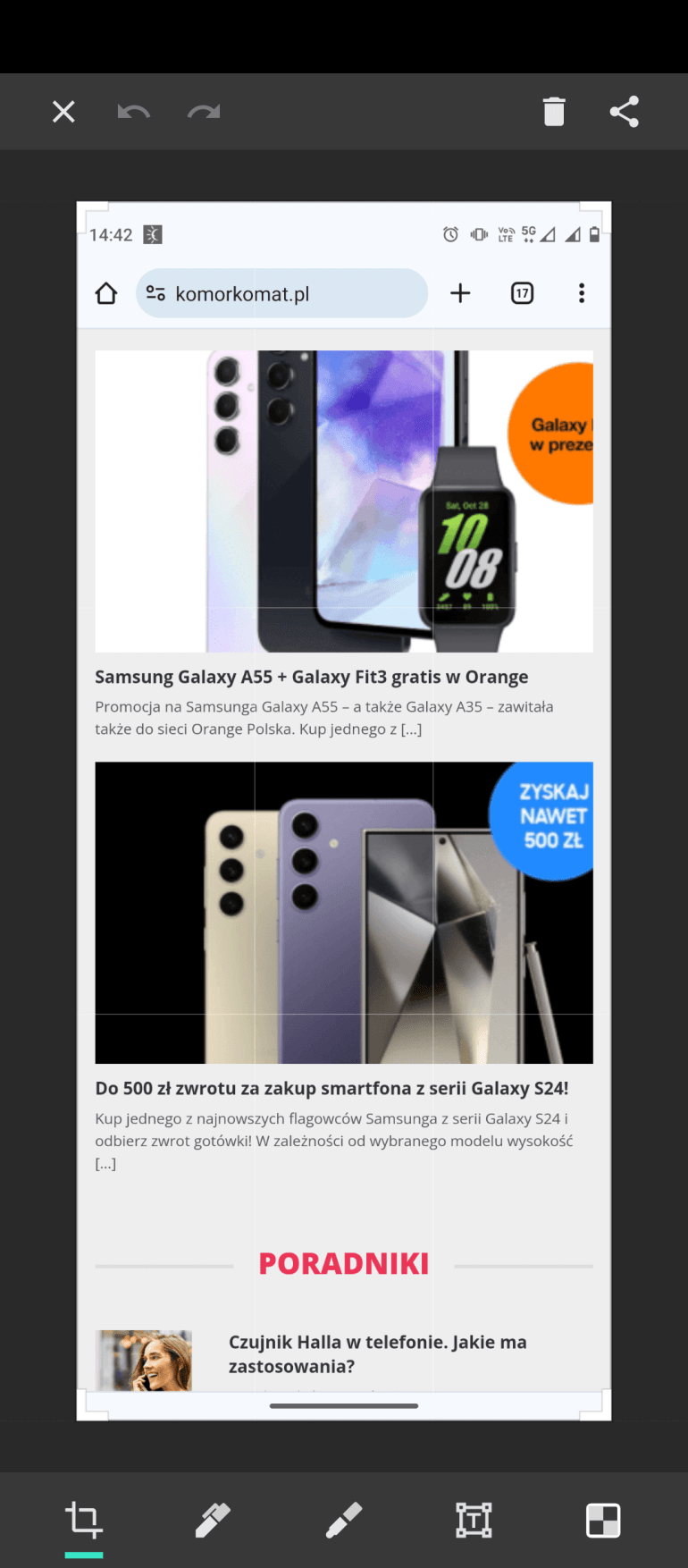
Dla przykładu niektóre telefony Samsung oferują jeszcze inną opcję zrobienia zrzutu ekranu za pomocą gestu. Najpierw musisz w ustawieniach i zaawansowanych funkcjach wejść w zakładkę ruchy i gesty. Następnie wybierz przeciągnij dłonią, aby zapisać. W tym momencie uruchomiłeś odpowiednią funkcję. Teraz możesz wykonać przewijany zrzut ekranu za pomocą gestu przesuwania dłonią z lewej do prawej lub odwrotnie. W telefonach Samsung Galaxy możesz zaznaczyć obszar zrzutu ekranu za pomocą rysika. Oczywiście jeśli takowego posiadasz i Twój model telefonu go obsługuje.
Ciekawie zrzut ekranu wygląda w telefonie Huawei. Możesz zrobić przewijany zrzut ekranu rysując knykciem na ekranie literkę S. W tym momencie telefon zacznie rejestrować obraz i na ekranie pojawi się zaznaczony obszar. Zwykły screenschot możesz z kolei tutaj zrobić za pomocą gestu stuknij zapisz.
Jak sam widzisz, opcji przechwytywania ekranu – szczególnie za pomocą gestów – jest całe mnóstwo.
Pasek powiadomień
Wiele telefonów ma w swojej nakładce domyślnie umieszczoną funkcję zrzutu ekranu w pasku powiadomień. Aby ją uruchomić wystarczy zjechać od góry ekranu tym paskiem, czasem przewinąć w lewo aby zobaczyć dodatkowe funkcjonalności. Znajdź ikonę zrzut ekranu, a następnie ją kliknij. Po chwili powinno pojawić się menu standardowego screenshota, a wraz z nim opcja zarejestrowania przewijanego zrzutu ekranu. Może to być również opcja nagrywanie ekranu, choć pojawia się ona znacznie rzadziej.
Zrzut ekranu za pomocą przycisku włączania
Niektóre telefony funkcje zrzutu ekranu mają zaszytą w menu zasilania. Dlatego wystarczy, że dłużej przyciśniesz przycisk zasilania, aby pojawiło się odpowiednie menu. Wtedy wybierasz Zrzut ekranu, a następnie opcję w dół – tak jak przy klasycznym zrzucie długiego ekranu.
Po jego zarejestrowaniu możesz w pełni go edytować. Umożliwia to szybką i wygodną pracę na zrzucie ekranu, aby potem szybko go przesłać lub zamieścić w wybranym miejscu. W wielu wypadkach jest to jedna z popularniejszych metod robienia zrzutu ekranu.
Za pomocą ekranu ostatnich aplikacji
Kolejną metodą, jeżeli chcesz przechwycić obraz na ekranie, to użycie menu ostatnich aplikacji. W dolnej części pojawi się menu zrzutu ekranu.
Wystarczy, że po wybraniu aplikacji naciśniesz zrzut ekranu – wtedy z automatu przejedziesz do tej aplikacji i pojawi się opcja zrzutu ekranu i wariant nagrywania przewijania. Wybierasz tę opcję. W zasadzie jest to jedna z najszybszych i najbardziej intuicyjnych metod robienia przewijanego screensota.
Asystent
Nowoczesne technologie, które są wprowadzane do nowych smartfonów dają jeszcze większe możliwości. Coraz bardziej rozbudowywane aplikacje asystenta głosowego nie są wyjątkiem. Zawsze możesz poprosić o zrobienie przewijanego zrzutu ekranu asystenta, który akurat jest zaimplementowany w Twoim telefonie.
Wystarczy, że na głos odpowiednią komendą go wywołasz i powiesz zrób przewijany zrzut ekranu. W ten sposób nawet nie użyjesz rąk. Plik zostanie zapisany w domyślnym folderze na zrzuty ekranu.
Aplikacje zewnętrzne
Oczywiście możesz także używać odpowiednich zewnętrznych aplikacji do robienia przewijanego zrzutu ekranu. Jednak współczesne telefony dają tyle wbudowanych możliwości, że warto na nie wcześniej rzucić okiem.
Jeśli jednak w jakiś sposób systemowe rozwiązania dotyczące zrzutu ekranu okażą się nie wystarczające to warto poszukać odpowiedniego programu. Dotyczy to szczególnie jeżeli masz telefon z Androidem na pokładzie. Aplikacje mogą zaoferować przede wszystkim więcej możliwości edycji przechwyconej grafiki bez potrzeby otwierania jej w innej aplikacji. Dla niektórych może to być istotny element przemawiający jednak za zainstalowaniem takiej aplikacji.
Przewijany zrzut ekranu w iPhone
A co jeśli posiadasz smartfon z systemem iOS? Tutaj również nie powinno być problemu ze zrobieniem przewijanego zrzutu ekranu. Musisz mieć telefon z systemem iOS 14 lub nowszym. Jak tutaj zrobić przewijany zrzut ekranu w prosty sposób?
Aby zrobić zrzut ekranu powinieneś przejść do odpowiedniej aplikacji lub na stronę internetową z poziomu przeglądarki. Następnie naciśnij jednocześnie przycisk zasilania i przycisk zwiększania głośności, ewentualnie przycisk Home i przycisk zwiększania głośności. Następnie stuknij w miniaturę zrzutu ekranu aby wybrać pełna strona. Smartfon zrobi pełny zrzut ekranu.
Oczywiście możesz go dowolnie edytować i zapisać. Ważne tutaj jest również to, że taki zrzut ekranu możesz zapisać w formacie PDF. otwiera to przed Tobą nowe możliwości. Przede wszystkim jest to plik tekstowy, a nie stricte graficzny. Może być łatwiej otwierany w różnych edytorach tekstów. W przypadku plików graficznych, nie zawsze jest taka możliwość.
Przewijane zrzuty ekranu – podsumowanie
Jak widzisz, istnieje naprawdę wiele metod wykonania przewijanego zrzutu ekranu na Twoim smartfonie. Nieważne, jest on z systemem Android czy iOS – taki zrzut ekranu jest osiągalny w dosłownie kilka chwil. Jego udostępnianie jest tak samo banalne, jak tradycyjnego screenshota!
Najpopularniejsze telefony komórkowe w 2024 roku:
























